MP4-videók hozzáadása az iTunes-hoz szinkronizáláshoz vagy lejátszáshoz
Az iTunes nem csak az iOS-eszközök adatszinkronizáló szoftvere, hanem a Windows és a Mac számítógépes médialejátszó is. Könnyű add hozzá az MP4 videókat az iTunes könyvtárhoz húzza és vidd, majd játssza le a filmeket, vagy szinkronizálja az MP4 filmeket az iOS-eszközével a hordozható lejátszáshoz.
Egyes felhasználók azonban panaszkodnak, hogy az iTunes nem tud MP4 filmeket hozzáadni.
Miért fordul elő ez a probléma?
Hogyan importálhat MP4 filmeket az iTunesba?
Olvassa tovább és keresse meg az alábbi válaszokat.
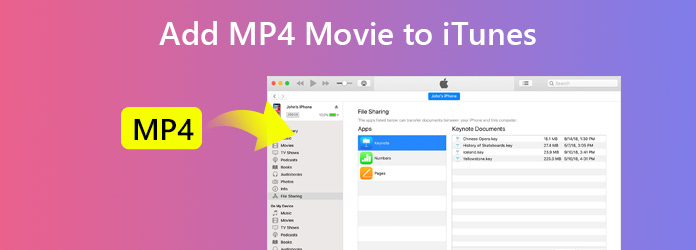
1. rész: Az iTunes támogatott videoformátumok
Az iTunes támogat minden olyan videoformátumot, amely a QuickTime funkcióval működik. Ha MOV, MP4 vagy M4V fájlja van, felveheti őket az iTunesba lejátszás céljából. Az MP4 azonban a fájltartály, és különféle videokodeket és audiokódeket tartalmaz, mint például H.264, H.263, MPEG-4, AC3, Xvid, AAC stb. audio codec vagy H.4 video codec és AAC audio codec elfogadható az iTunes által.
Egyszóval, ellenőriznie kell, hogy az MP4 film MPEG-4 / H.264 kódolású-e az AAC-lel, hogy sikeresen importálhassa az iTunesba.
Ha a birtokában lévő MP4 fájlok az iTunes által támogatott kodekek, akkor csak az alábbi lépéseket követve helyezheti el őket az iTunes könyvtárba.
futás iTunes a számítógépen vagy a Mac számítógépen, és kattintson az OK gombra filé a menüben Hozzáadás a könyvtárhoz or Mappa hozzáadása a könyvtárba, majd válassza ki a MP4 videofájlok vagy MP4 videomappák az iTunesba történő importáláshoz.
Alternatív megoldásként kiválaszthatja az MP4 fájlokat is a számítógép mappájában, és az MP4 fájlokat közvetlenül áthúzhatja az iTunes ablakba, ami hasonló a zene iTuneshoz történő hozzáadásához.
Ezután az importált MP4 videók megtalálhatók itt: Otthoni videók alatt Filmek.
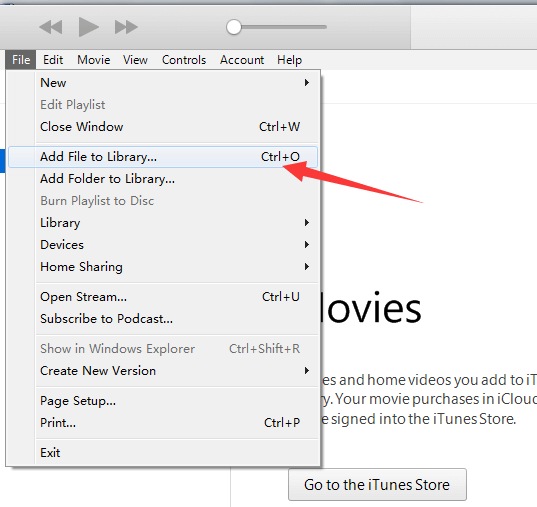
3. rész. Hogyan javítsuk meg az iTunes MP4-filmek hozzáadását
Noha az MP4 videók iTuneshoz történő hozzáadásának lépései egyszerűek, mégis néhány felhasználó azt állítja, hogy nem tehetik az MP4 fájlokat az iTunesba.
Miért?
Ennek két oka van.
1. Nem kompatibilis MP4 kodekek az iTuneshoz
Mint fentebb említettem, csak az MPEG-4 vagy a H.264 videokodekeket lehet MP4-videókban AAC audiokódellekkel elfogadni. Győződjön meg arról, hogy a video- és audiokódek pontos elemek.
Készítsük el a Tipardon keresztül Video Converter Ultimate.
A Tipard Video Converter Ultimate a video konverter, amely több mint 200 video- és audio formátumot képes konvertálni az iTunes video- és audiokodekjének testreszabásával.
- ● Konvertálja az MP4 HEVC MP4 MPEG-4 vagy H.264 formátumba, az iTunes AAC kodekével.
- ● Konvertálja a videót MP4, MOV és M4V formátumba az iTunes lejátszásához.
- ● Konvertálás MP3, AIFF, WAV, AAC és Apple Lossless (. M4a) fájlokba az iTunes alkalmazáshoz.
- ● Az MP4 fájlok szerkesztése, például vágás, vízjel, megfordítás, vágás, egyesítés stb.
- ● Konvertálja a DVD-t iTunes által támogatott video- és audioformátumra.
- ● Felirat hozzáadása az MP4 fájlhoz vagy csend vagy importálás az MP4 fájlokhoz.
- ● Szerkessze az MP4 videofájlok metaadatát, mielőtt hozzáadná őket az iTuneshoz.
- ● A tárolás megtakarításához tömörítse a nagy MP4 fájlokat a kisebbekbe.
- ● Az MP4 konvertálása GIF formátumba animáció létrehozásához az eszközön történő használathoz.
Most nézzük meg, hogyan lehet ezzel a szoftverrel MP4-videókat konvertálni iTunes-kompatibilis fájlokká.
MP4 videók hozzáadása
Ingyenesen töltse le ezt a szoftvert a számítógépére, telepítse és azonnal indítsa el. Kattintson a nagy plusz gombra egy vagy több MP4 fájl importálásához ehhez a szoftverhez.
Alternatív megoldásként az MP4 filmeket is behúzhatja ebbe a programba.

Cserélje ki az MP4 video és audio kodeket
Az MP4 videók importálása után kattintson a jobb oldali kimeneti formátum legördülő listájára.
Itt eltérő felbontást láthat az MP4 fájl különféle videokodekeivel. Kattints a Egyéni profil ikonra.
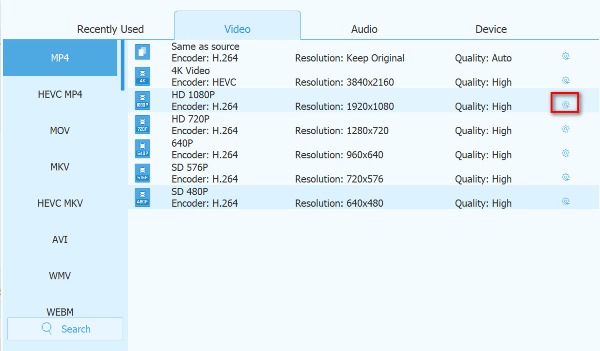
Ezután meg kell változtatnia a video codec-et MPEG-4 or H.264 val vel AAC audio kodek.
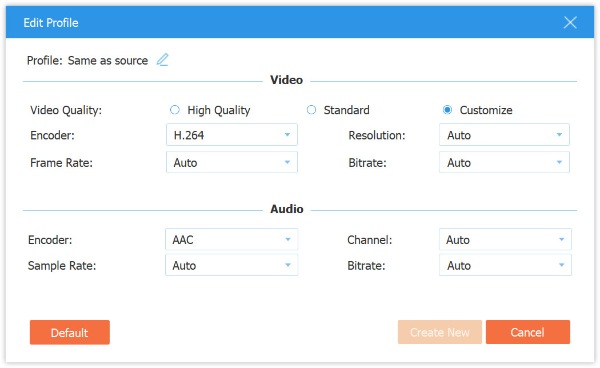
Konvertálja az MP4 fájlt iTunesba
Miután az összes beállítás jól megtörtént, csak kattintson az Összes konvertálása elemre az MP4 iTunes által támogatott formátumra történő átalakításához.
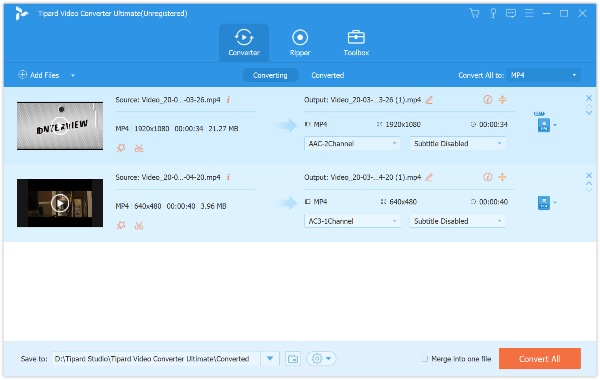
Ha módosítani szeretné az MP4 videó metaadatát, akkor lépjen az Eszköztár fülre, és válassza a Média metaadat szerkesztő lehetőséget a konvertáló MP4 fájl szerkesztés céljából történő importálásához.
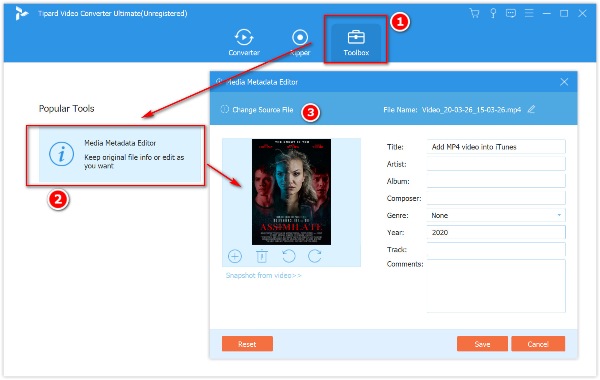
Ezután lejátszhatja az MP4 fájlokat az iTuneson, vagy szinkronizálhatja az adatokat az iTunesból az iOS készülékre.
2. Az MP4 videókat importálják, de nem láthatod őket
Az iTunes 11 és újabb verziókban az összes importált videó és film megjelenik a alatt Otthoni videók az Film kategória. Az iTunes 11 előtt az összes importált videót hozzáadták a Saját filmek szakasz.
Következtetés
Az MP4 videók iTunesba történő hozzáadása nagyon egyszerű, ha a fájlt közvetlenül az iTunes ablakba húzza. Ugyanakkor, ha egyszer az MP4-filmet az iTunes nem támogatja a video- és audiokódolókkal, akkor nem sikerül hozzáadni. Ez a bejegyzés bemutatja az MP4 fájlok iTunesba történő importálásának és az iTunes javításának, ha az MP4 filmeket nem sikerült importálni.
Megoldották a problémádat?
A témával kapcsolatos bármilyen javaslatot várunk, ha megjegyzéseket fűz az alábbiakhoz.







